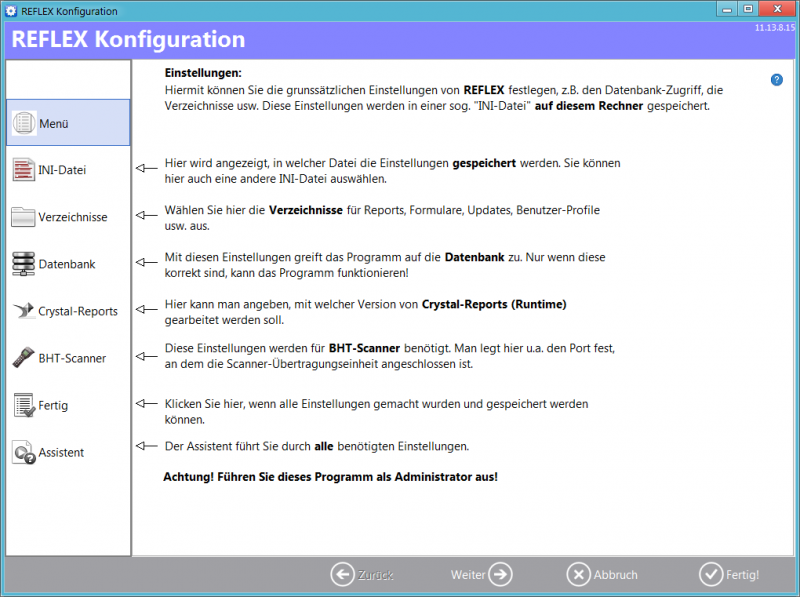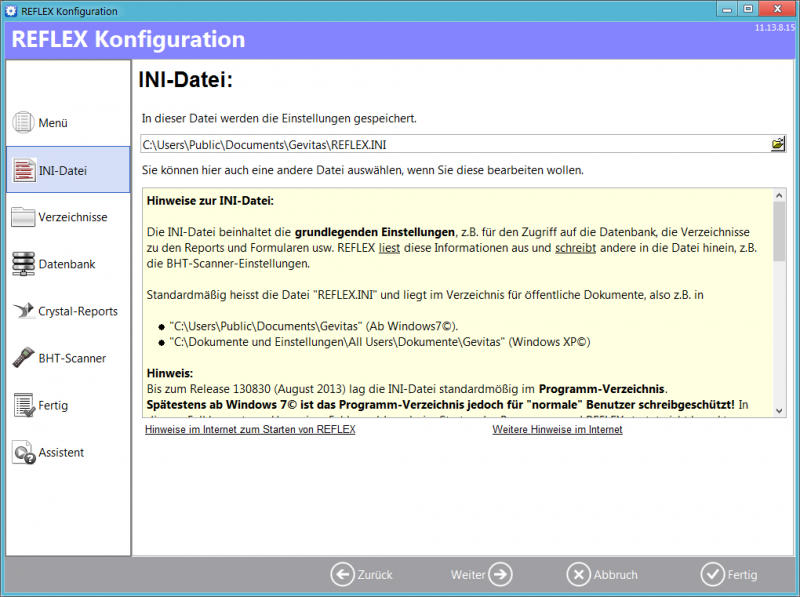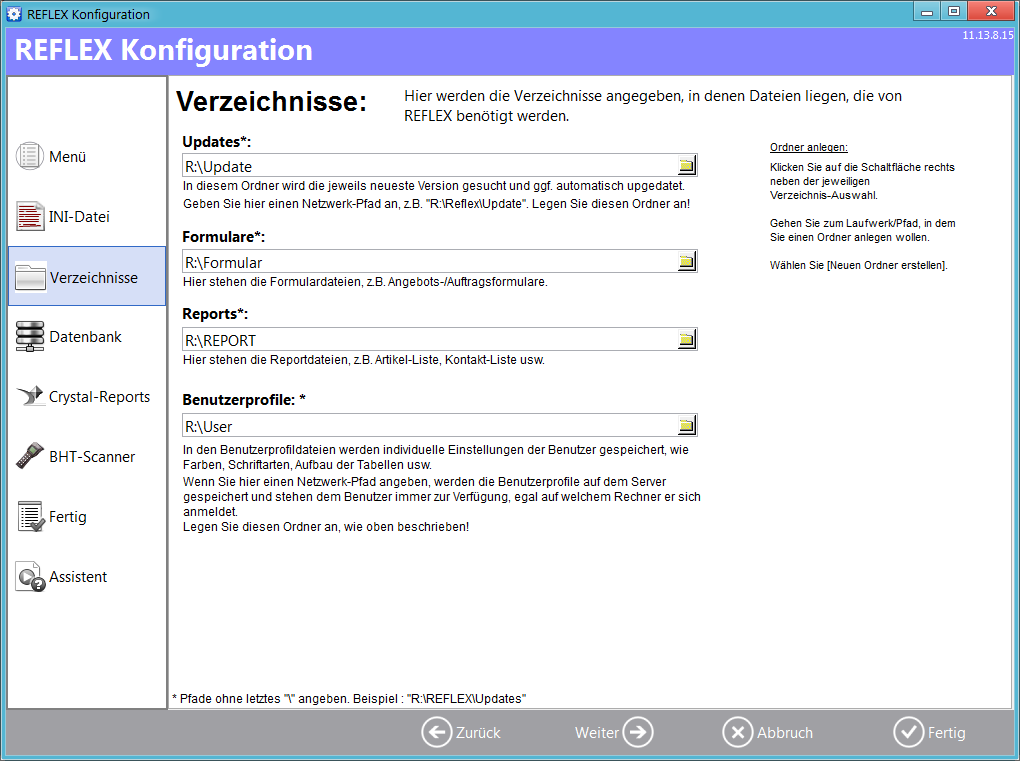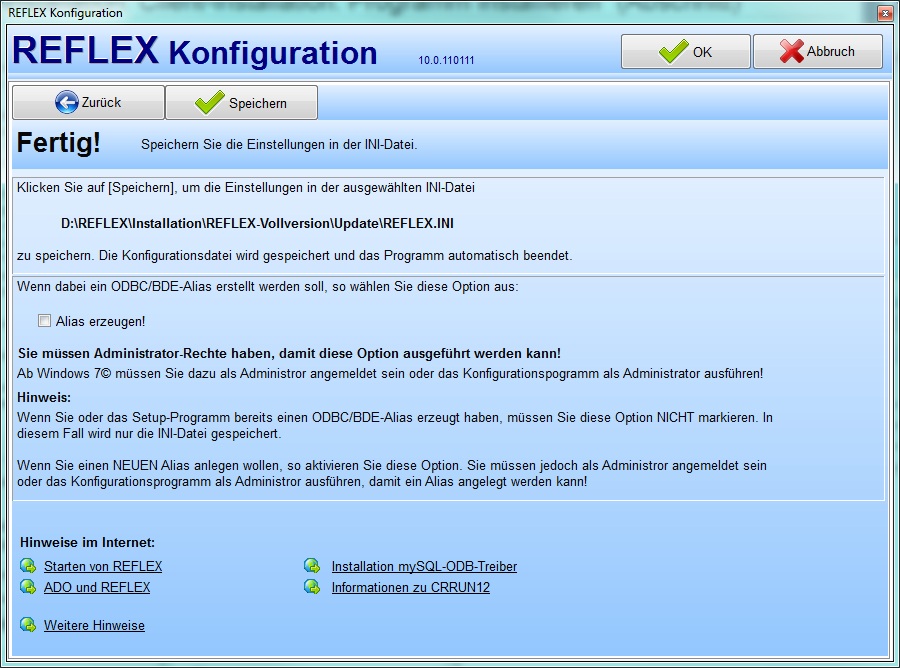REFLEX Konfiguration: Unterschied zwischen den Versionen
| Zeile 42: | Zeile 42: | ||
* Hinweise für die Verwendung einer anderen [[INI-Datei]] finden Sie '''[[INI-Datei#Startparameter.2C_eine_andere_INI-Datei_verwenden|hier]]'''. | * Hinweise für die Verwendung einer anderen [[INI-Datei]] finden Sie '''[[INI-Datei#Startparameter.2C_eine_andere_INI-Datei_verwenden|hier]]'''. | ||
| + | === Verzeichnisse, Ordner === | ||
| + | |||
| + | Auf dieser Seite geben Sie an, wo sich bestimmte Dateien befinden: | ||
| + | |||
| + | [[Datei:REFLEX_Konfiguration_Verzeichnisse.png]] | ||
| + | |||
| + | |||
| + | Normalerweise sollten diese Ordner auf einem Netzwerk-Server liegen! | ||
| + | |||
| + | * Wir empfehlen, für diese Ordner ein '''Netzwerk-Laufwerk''' zu verknüpfen und dafür einen '''Laufwerks-Buchstaben''' zu vergeben, z.B. "R:". Das hat den Vorteil, dass man bei einem Server-Wechsel nur zentral den Server-Namen der Verknüpfung ändern muss, die [[INI-Datei]] auf den jeweiligen Rechnern aber nicht ändern muss! | ||
| + | * Am Besten ist es, ein '''Netzwerk-Laufwerk''' zentral bei der Anmeldung eines Users an das Netzwerk/den Server einen Batch-Script auszuführen. | ||
| + | |||
| + | ==== Pfad zu den Updates ==== | ||
| + | |||
| + | Wenn es eine neue Programmversion gibt, kann man die REFLEX.EXE in diesen Ordner kopieren. Beim nächsten Programmstart wird so eine automatische Update-Prozedur bei jedem Benutzer gestartet. Siehe '''[[REFLEX: Update des Programms]]'''. | ||
| + | |||
| + | ==== Pfad zu den Formularen ==== | ||
| + | |||
| + | Formulare sind vorgefertigte Layouts für Angebote, Aufträge, Rechnungen usw. Diese Dateien werden normalerweise auf einem Server abgelegt. Das Programm legt hier für die verschiedenen Vorgänge (Auftrag, Faktura usw.) weitere Unterverzeichnisse an. | ||
| + | |||
| + | ==== Pfad zu den Reports ==== | ||
| + | |||
| + | Reports sind vorgefertigte Layouts für Auftragslisten, Artikellisten usw. Diese Dateien werden normalerweise auf einem Server abgelegt. Das Programm legt hier für die verschiedenen Vorgänge (Auftrag, Artikel, Faktura usw.) weitere Unterverzeichnisse an. | ||
| + | |||
| + | ==== Pfad zu den lokalen Hilfe-Dateien ==== | ||
| + | |||
| + | Diese können auch auf den Server kopiert werden, was den Vorteil hat, dass Hilfe-Updates zentral abgelegt werden und alle Benutzer davon sofort profitieren. | ||
| + | Ab REFLEX 11 wird die Hilfe verstärkt über das Internet (die GEVITAS-Wiki) abgewickelt. | ||
| + | |||
| + | ==== Pfad zu den Benutzer-Profilen ==== | ||
| + | |||
| + | Benutzerprofile sind Dateien, in denen sich das Programm die benutzerspezifischen Einstellungen (Schriftarten, Farben, Aufbau der Tabellenansichten usw.) speichert. Diese Dateien haben die Endung ".gup" bzw. ".ggp" und werden normalerweise auf einem Server abgelegt, damit jeder Benutzer sein Profil zur Verfügung hat, egal, an welchem PC er sich anmeldet. | ||
| + | |||
| + | ==== Pfad für das Programm ==== | ||
| + | |||
| + | Der Pfad für das Programm wird automatisch vergeben und sollte nicht geändert werden. | ||
| − | |||
| − | |||
| − | |||
| − | |||
| − | |||
| − | |||
| − | |||
| − | |||
| − | |||
| − | |||
* Zugriff auf die Datenbank: | * Zugriff auf die Datenbank: | ||
** Alias-Name für OBBC (Standard: REFLEX bzw. myREFLEX für mySQL), i.d.R. "REFLEX" | ** Alias-Name für OBBC (Standard: REFLEX bzw. myREFLEX für mySQL), i.d.R. "REFLEX" | ||
Version vom 15. Januar 2014, 00:38 Uhr
Inhaltsverzeichnis
1 Allgemeines
Mit dem Konfigurationsprogramm von REFLEX werden die grundsätzlichen Einstellungen für das Programm vorgenommen, wie z.B.
- Name des Datenbank-Servers
- Zugangsdaten zum Datenbank-Server
- Verzeichnisse, in denen die Report- und Formular-Dateien liegen
- Art und Einstellungen eines angeschlossenen Scanners
usw.
Die Einstellungen werden in einer sog. INI-Datei gespeichert.
2 Start des Konfigurationsprogrammes
Sie können das Konfigurationsprogramm über das Startmenü Programme-->REFLEX-->Konfiguration" starten.
- Wenn Sie das Konfigurationsprogramm manuell starten wollen: Es liegt im Programmverzeichnis von REFLEX (z.B. "C:\Programme\Gevitas\Reflex") und heißt RxKonf.exe.
2.1 Menü
Hier haben Sie die Auswahl von allen Einstellungen.
Am einfachsten ist es, wenn Sie die Schaltfläche Weiter klicken. Damit kommen Sie zu jeder Seite der Konfiguration. Sie können aber auch gezielt auf einen Reiter des Registers links klicken, um einen bestimmten Bereich auszuwählen.
Wenn Sie alle Angaben gemacht haben, klicken Sie auf Fertig und dann auf Speichern.
2.2 INI-Datei
Die Einstellungen werden in einer sog. INI-Datei gespeichert. Standardmäßig liegt die INI-Datei im Ordner Öffentliche Dokumente und darin im Unterordner Gevitas.
In dieser Datei werden die Konfigurationseinstellungen gespeichert. Standardmäßig heißt die Datei "REFLEX.INI" und im Ordner Öffentliche Dokumente und darin im Unterordner Gevitas.
2.3 Verzeichnisse, Ordner
Auf dieser Seite geben Sie an, wo sich bestimmte Dateien befinden:
Normalerweise sollten diese Ordner auf einem Netzwerk-Server liegen!
- Wir empfehlen, für diese Ordner ein Netzwerk-Laufwerk zu verknüpfen und dafür einen Laufwerks-Buchstaben zu vergeben, z.B. "R:". Das hat den Vorteil, dass man bei einem Server-Wechsel nur zentral den Server-Namen der Verknüpfung ändern muss, die INI-Datei auf den jeweiligen Rechnern aber nicht ändern muss!
- Am Besten ist es, ein Netzwerk-Laufwerk zentral bei der Anmeldung eines Users an das Netzwerk/den Server einen Batch-Script auszuführen.
2.3.1 Pfad zu den Updates
Wenn es eine neue Programmversion gibt, kann man die REFLEX.EXE in diesen Ordner kopieren. Beim nächsten Programmstart wird so eine automatische Update-Prozedur bei jedem Benutzer gestartet. Siehe REFLEX: Update des Programms.
2.3.2 Pfad zu den Formularen
Formulare sind vorgefertigte Layouts für Angebote, Aufträge, Rechnungen usw. Diese Dateien werden normalerweise auf einem Server abgelegt. Das Programm legt hier für die verschiedenen Vorgänge (Auftrag, Faktura usw.) weitere Unterverzeichnisse an.
2.3.3 Pfad zu den Reports
Reports sind vorgefertigte Layouts für Auftragslisten, Artikellisten usw. Diese Dateien werden normalerweise auf einem Server abgelegt. Das Programm legt hier für die verschiedenen Vorgänge (Auftrag, Artikel, Faktura usw.) weitere Unterverzeichnisse an.
2.3.4 Pfad zu den lokalen Hilfe-Dateien
Diese können auch auf den Server kopiert werden, was den Vorteil hat, dass Hilfe-Updates zentral abgelegt werden und alle Benutzer davon sofort profitieren. Ab REFLEX 11 wird die Hilfe verstärkt über das Internet (die GEVITAS-Wiki) abgewickelt.
2.3.5 Pfad zu den Benutzer-Profilen
Benutzerprofile sind Dateien, in denen sich das Programm die benutzerspezifischen Einstellungen (Schriftarten, Farben, Aufbau der Tabellenansichten usw.) speichert. Diese Dateien haben die Endung ".gup" bzw. ".ggp" und werden normalerweise auf einem Server abgelegt, damit jeder Benutzer sein Profil zur Verfügung hat, egal, an welchem PC er sich anmeldet.
2.3.6 Pfad für das Programm
Der Pfad für das Programm wird automatisch vergeben und sollte nicht geändert werden.
- Zugriff auf die Datenbank:
- Alias-Name für OBBC (Standard: REFLEX bzw. myREFLEX für mySQL), i.d.R. "REFLEX"
- Datenbank-Typ (MSSQL, MYSQL oder ORACLE)
- Der zugehörige Datenbank-Treiber ("SQL Server", "mySQL ODBC-Driverxxx" oder "ORACLE")
- Datenbank-Servername (der Name des Servers)
- Datenbank-Name (Standard: "REFLEX")
- Tabellen-Prefix (nur bei ORACLE, unterscheidet dort die Datenbanken = Schemas)
- Datenbank-User/-Passwort: Benutzername/Passwort für den SQL-Server. Muss nur abgegeben werden, wenn [_] Windows-Anmeldung nicht aktiviert wird (s.u.)
- Windows-Anmeldung benutzen EIN: Diese Option (nur bei MS-SQL-Server!) gibt an, dass für die Anmeldung an den SQL-Server die Windows-Anmeldung (an Domäne!) benutzt wird.
- Windows-Anmeldung benutzen AUS:Diese Option gibt an, dass für die Anmeldung an den SQL-Server ein bestimmter Benutzername und ein Passwort angegeben werden.
- Scanner-Port, nur wenn mobile Datenerfassungsgeräte mit Speicher (BHT-Series) benutzt werden. Das hat nichts mit MobiFlex zu tun! MobiFlex benutzt ein W-LAN zur Kommunikation!
Auf der letzen Seite der Konfiguration...
...aktivieren Sie die Option "Alias erstellen" und klicken auf speichern. Die Konfigurationsdatei (.ini-Datei) wird gespeichert und ein ODBC-Alias eingetragen.
Manuellen Eintrag des Servers in den ODBC-Datenquellen: Das Installationsprogramm legt eigentlich den REFLEX-Alias in der ODBC automatisch an. Wenn das aus irgendeinem Grund nicht funktionierte oder wenn Sie diesen Vorgang abgebrochen hatten, müssen Sie die manuell machen.
- Öffnen Sie dazu auf dem PC die Systemsteuerung und darin die Verwaltung. Dann öffnen Sie „Datenquellen (ODBC)“.
- Klicken Sie auf „Hinzufügen“.
- Wählen Sie den Treiber aus, den Sie verwenden wollen. Für MSSQL heißt der "SQL Server", für mySQL "MySQL ODBC 3.51 Driver". Klicken Sie auf [Fertig stellen].
- Geben Sie der Datenquelle einen Namen, normalerweise "REFLEX".
- Tragen Sie unter „Server:“ den Namen Ihres Servers ein. Klicken Sie auf [Weiter].
- Wichtig für MSSQL:
- Wenn Sie mit einer benannten Instanz auf einem MSSQL-Server arbeiten, müssen Sie hier auch den Instanznamen mit angeben, z.B. SERVER\INSTANZ.
- Das Installationsprogramm von REFLEX legt optional eine Instanz REFLEX an. Sie müssen also hier angeben „MEINSERVER/REFLEX“!!!
- Wählen Sie die Authentifizierung:
- Mit Windows NT... bedeutet, dass der Server den Zugriff mit der Windows-Anmeldung kontrolliert. Der Benutzer muss eine Gruppe angehören, der im SQL-Server Zugriff auf die datenbank eingeräumt wurde.
- Mit SQl-Authentifizierung bedeutet, dass es einen speziellen SQL-Server-Benutzer gibt, mit dem man sich anmeldet. Dieser Benutzer muss natürlich auf dem SQL-Server angelegt worden sein.
- Wenn Sie einen bestehenden ODBC-Eintrag ändern wollen, so Doppelklicken Sie auf REFLEX.
Bestätigen Sie die Installation am Ende mit [OK].